win10系统提示DNF正在连接服务器如何解决
在使用win10系统过程中,一位用户反馈自己进入DNF时,遇到进入不了的情况,提示‘正在连接服务器’,这是怎么回事呢?这个基本上是DNS服务器出问题导致的。接下来,就随小编一起看看具体解决方法。
具体如下:
1、我们只要手动指定一个DNS服务器就行了。点击任务栏右下角的网络图标,然后点击‘打开网络和共享中心’。

2、打开后,点击左边的‘更改适配器设置’。

3、右键本地连接,然后点击‘属性’。
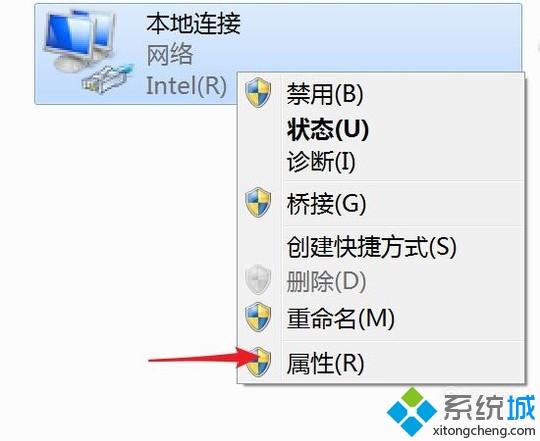
4、选中ipv4,点击属性按钮。
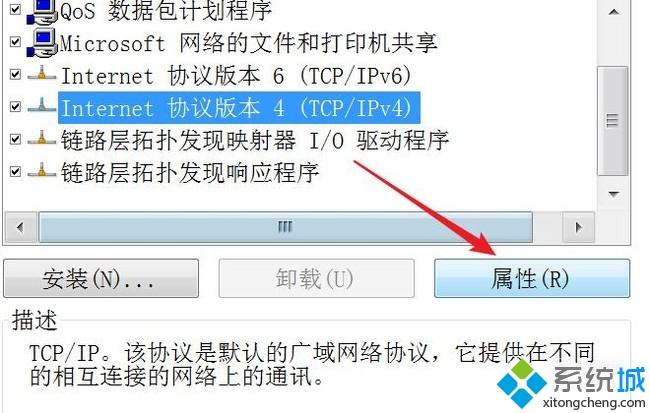
5、在这里输入一个固定的dns地址:8.8.8.8。这样就行了,再次进入游戏吧。
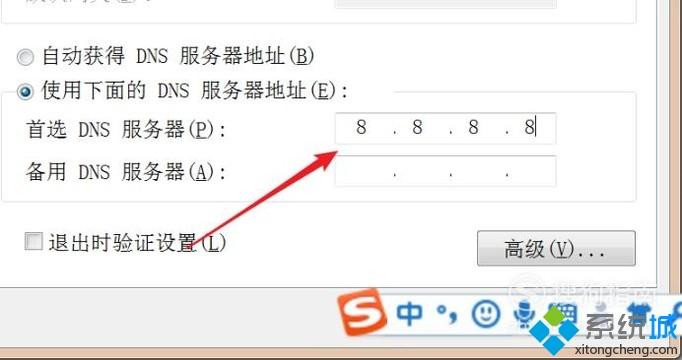
win10系统提示DNF正在连接服务器的解决方法就为大家介绍到这里了。遇到类似问题的朋友们,不妨一起动手尝试看看!
我告诉你msdn版权声明:以上内容作者已申请原创保护,未经允许不得转载,侵权必究!授权事宜、对本内容有异议或投诉,敬请联系网站管理员,我们将尽快回复您,谢谢合作!










